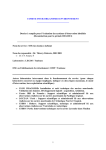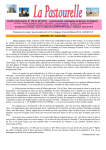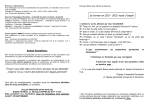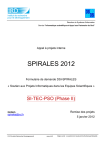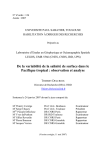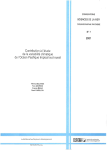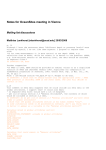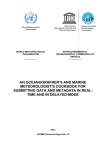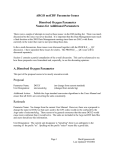Download ThermoSalinoGraph Quality Control
Transcript
US-191 "IMAGO" - Direction de l'US191 et la composante océanographique de Bretagne
Manuel Utilisateur
Pour
TSGQC
ThermoSalinoGraph Quality Control
Version 1.5
Rédacteur
Nom :
Fonction :
IRD – US-191 Brest
Yves Gouriou
Jacques Grelet
Gaël Alory
Approbateur
Nom :
Fonction :
IN….-v
Page 1 sur 49
1. Suivi des différentes versions de l’instruction code
qualité
Dates
Mai 2008
Août 2010
Versions
1.0
1.5
IRD – US-191 Brest
Chapitres concernés
création
Commentaires et modifications
IN….-v
Page 2 sur 49
2. Sommaire
1.
SUIVI DES DIFFERENTES VERSIONS DE L’INSTRUCTION CODE QUALITE.......................... 2
2.
SOMMAIRE ................................................................................................................................................ 3
3.
BUTS DU LOGICIEL................................................................................................................................. 4
4.
PRINCIPES D’UTILISATION.................................................................................................................. 5
5.
FONCTIONNALITES ................................................................................................................................ 6
A.
B.
1.
2.
C.
1.
2.
D.
1.
2.
E.
1.
2.
3.
4.
5.
6.
F.
G.
H.
I.
1.
2.
3.
J.
K.
6.
MISE EN ROUTE ......................................................................................................................................... 6
PRINCIPALES FONCTIONS ........................................................................................................................... 7
Icones ................................................................................................................................................... 7
Menus................................................................................................................................................... 8
OUVERTURE D’UN FICHIER ...................................................................................................................... 11
Ouverture d’un fichier « Navire Marchand » au format SODA ........................................................ 13
Ouverture de données discrètes ......................................................................................................... 16
SAUVEGARDE DES TRAITEMENTS............................................................................................................. 17
Format NetCDF ................................................................................................................................. 17
Format ASCII..................................................................................................................................... 18
FONCTIONNEMENT GENERAL ................................................................................................................... 20
Affichage des paramètres................................................................................................................... 20
Affichage de la climatologie .............................................................................................................. 22
Cartographie...................................................................................................................................... 23
Fonction de zoom et de déplacement ................................................................................................. 24
Sélection de limites temporelles ......................................................................................................... 25
Impression des figures ....................................................................................................................... 26
MODULE DE VALIDATION ........................................................................................................................ 27
MODULE D’ETALONNAGE ........................................................................................................................ 29
MODULE D’INTERPOLATION DES POSITIONS ............................................................................................ 30
MODULE DE CORRECTION ........................................................................................................................ 31
Description du module ....................................................................................................................... 32
Fonctionnalités .................................................................................................................................. 33
Algorithmes ........................................................................................................................................ 36
RAPPORT DE TRAITEMENT ....................................................................................................................... 38
QUITTER TSGQC .................................................................................................................................... 40
FORMAT DES DONNEES ...................................................................................................................... 41
A.
1.
2.
B.
C.
D.
E.
F.
G.
H.
I.
J.
7.
NOMS DES VARIABLES ............................................................................................................................. 41
Variables des mesures du TSG........................................................................................................... 41
Variables discrètes ‘échantillons’...................................................................................................... 42
FICHIERS EN ENTREE................................................................................................................................ 43
FICHIERS EN SORTIE ................................................................................................................................. 43
FORMAT DES FICHIERS ARGO (*.ARG).................................................................................................... 44
FORMAT DES FICHIERS ASTROLABE (*.AST) ........................................................................................ 44
FORMAT DES FICHIERS ASCII (*.BTL, *.SPL, *.TSGQC)............................................................................ 45
FORMAT DES FICHIERS NETCDF (*.NC) ................................................................................................... 46
FORMAT DES FICHIERS SODA (*.LBV) .................................................................................................... 46
FORMAT DES FICHIERS NUKA ARCTICA (*.TRANSMIT)........................................................................ 46
FORMAT DES FICHIERS DE CLIMATOLOGIE ............................................................................................... 47
ANNEXES.............................................................................................ERREUR ! SIGNET NON DEFINI.
A.
B.
ARBORESCENCE DU PROGRAMME .............................................................. ERREUR ! SIGNET NON DEFINI.
GLOSSAIRE .............................................................................................................................................. 49
IRD – US-191 Brest
IN….-v
Page 3 sur 49
3. Buts du logiciel
Le logiciel TSGQC (ThermoSalinoGraph Quality Control) a été conçu pour valider, étalonner et
corriger les mesures de salinité et de température acquises par les
thermosalinographes (TSG) sur les navires marchands du SOERE SSS (Système
d’Observation et d’Expérimentation pour la Recherche en Environnement
sur la salinité de surface de la mer) :
1. Valider :
attribution de codes de qualité aux mesures
2. Etalonner :
prise en compte d'une dérive temporelle linéaire des capteurs
3. Corriger :
à partir de données externes discrètes (prélèvements, mesures ARGO, CTD,
XCTD, etc.)
IRD – US-191 Brest
IN….-v
Page 4 sur 49
4. Principes d’utilisation
Les grandes étapes d’utilisation du logiciel sont les suivantes :
1. Démarrer TSGQC
p. 6
2. Ouvrir un fichier TSG. Plusieurs formats sont disponibles
p. 11
3. Examiner visuellement les données
a. Comparer les mesures à une climatologie
b. Afficher le trajet du navire
p. 21
p. 23
4. Vérifier que chaque mesure est localisée géographiquement
p. 30
5. Attribuer un code qualité aux mesures
p. 27
6. Sauvegarder régulièrement les modifications
a. Au format NetCDF
b. Au format ASCII
p. 17
p. 17
p. 18
7. Ouvrir un fichier de mesures discrètes ‘échantillons’
p. 16
8. Corriger les données
p. 31
9. Impression des figures
p. 26
Autres fonctions du logiciel :
1. Tests automatiques
p. 8
2. Etalonnage des mesures
p. 29
3. Rapport de traitement
p. 38
IRD – US-191 Brest
IN….-v
Page 5 sur 49
5. Fonctionnalités
A. Mise en route
Le logiciel démarre dans la fenêtre 'Command Window' de MATLAB.
Pour faciliter l'accès aux fichiers de données, l'utilisateur peut indiquer le répertoire de travail dans
l'onglet supérieur de la fenêtre MATLAB.
Le logiciel est initialisé par la commande suivante :
>> tsgqc
Les fonctions du logiciel sont activées quand un fichier TSG a été lu (p. 11)
IRD – US-191 Brest
IN….-v
Page 6 sur 49
B.
Principales fonctions
1. Icones
Ouverture et lecture des fichiers
p. 11
Ecriture des fichiers au format NetCDF
p. 17
Module d’impression des figures
p. 26
Zoom graphique
p. 24
Zoom graphique
p. 24
Fonction de ‘pan’ : déplacement des courbes dans les graphiques
p. 24
Module de validation - Attribution de codes qualité
p. 27
Sélection de limites temporelles
p. 25
Affichage du trajet du navire
p. 23
Affichage de la climatologie
p. 22
Module d’étalonnage
p. 29
Module d’interpolation de la position
p. 30
Module de correction
p. 31
Formulaire pour les meta-données
p. 17
Ecriture d’un fichier ‘log’
p. 38
Pour activer une fonction, cliquez sur l’icône. L’icône s’éclaircit.
Pour désactiver la fonction, cliquer à nouveau sur l’icône.
IRD – US-191 Brest
IN….-v
Page 7 sur 49
2. Menus
Menu FILE
Ce menu comporte 4 fonctions :
Open
Save
Export
Quit
Ouverture d’un fichier (TSG, bouteilles, etc,)
Sauvegarde des données au format NetCDF
Sauvegarde des données au format ASCII
Les mesures du TSG
Les mesures discrètes (bouteilles, CTD, ARGO,…)
Fermeture du logiciel
p. 11
p. 17
p. 18
p. 40
Menu Edit
Ce menu n’est pas fonctionnel
Menu Climatology
Ce menu permet de choisir le type de climatologie que l’on veut afficher sur les graphiques :
1. Annuelle
2. Saisonnière
3. Mensuelle
Le type de climatologie et la profondeur de celle-ci peuvent être choisis via le menu Option Preferences (voir paragraphe suivant)
IRD – US-191 Brest
IN….-v
Page 8 sur 49
Menu Option
Ce menu permet de fixer des préférences pour le fonctionnement du logiciel. Ces choix portent sur :
9
9
9
9
Le choix de la climatologie et sa profondeur
p. 21
Les types de coefficients d'étalonnage
Les graphiques
Les valeurs des tests automatiques qui peuvent être appliqués via le menu QCauto
IRD – US-191 Brest
IN….-v
Page 9 sur 49
Menu QCauto
Ce menu permet de choisir les tests automatiques qui seront appliqués aux mesures du TSG. Les
tests utilisent les valeurs limites définies dans le menu "Option - Preferences" (cf. paragraphe
précédent).
Le logiciel applique un code qualité BAD aux mesures qui sont en-dehors de limites de test.
Remarques
9
Le logiciel ne possède pas de fonction Undo. Si les tests automatiques sont appliqués
plusieurs fois lors d’une même session de traitement l’historique des tests n’est pas conservé.
9
Les valeurs de salinités qui excèdent les min et max définis dans le menu "Option Preferences" par l'utilisateur prennent la valeur BAD, à l'exception du test sur la vitesse du
navire (Ship Speed) qui positionne le code à la valeur HARBOUR.
9
Se méfier des tests automatiques. Par exemple, si les codes qualités des mesures sont
positionnés à HARBOUR lorsque le navire est à quai, il est important de vérifier que les
mesures sont correctes. Si les vannes ont été fermées et que les mesures sont mauvaises il
faut que ces mesures aient un code qualité positionné à BAD. Pour les navires scientifiques, il
est fréquent d’avoir une vitesse nulle en plein océan lors des stations de mesure, et le code
de qualité dans ce cas sera à priori GOOD et non HARBOUR.
Menu Help
L’aide en ligne n’est pas fonctionnelle.
IRD – US-191 Brest
IN….-v
Page 10 sur 49
C. Ouverture d’un fichier
Plusieurs types de fichiers peuvent être lus par le programme :
*.arg
*.ast
*.btl
*.lbv
*.nc
*.ora
*.sdf
*.spl
*.transmit*
*.tsgqc
*.xml
1
Fichier de données ARGO généré par l’équipe de G. Reverdin (UMR LOCEAN) le
long des routes des navires
Fichier TSG du navire des Terres Australes ASTROLABE
Fichier bouteilles au format ASCII
Fichier TSG au format SODA1 utilisé sur les navires marchands (SOERE SSS)
Fichier TSG au format NetCDF
Fichier TSG au format ORACLE anciennement utilisé par le SOERE SSS
Fichier TSG au format ORACLE anciennement utilisé par le SOERE SSS
Fichier de données discrètes ‘échantillons’ (XBT, CTD, etc.) au format ASCII (*.spl :
‘sample’)
Fichier TSG du navire de commerce NUKA ARCTICA
Fichier TSG au format ASCII
Fichier au format XML. Ce format n’est pas actif.
Varillon D., Shipboard Oceanographic Data Acquisition - S.O.D.A Version 1.00 - Manuel d’utilisateur, 2009
IRD – US-191 Brest
IN….-v
Page 11 sur 49
Les différents formats sont décrits aux pages :
*.arg
*.ast
*.btl
*.lbv
*.nc
*.ora
*.sdf
*.spl
*.transmit*
*.tsgqc
p. 44
p. 44
p. 45
p. 46
p. 46
p. ??
p. ??
p. 45
p. 46
p. 45
Remarque
Un test sur les enregistrements en double est effectué :
1. Pour les mesures TSG. Si des dates consécutives identiques sont détectées la fenêtre
suivante s’affiche. La fenêtre indique le nombre d’enregistrement en double et affiche au
maximum les 10 premières dates identiques. Les doubles sont supprimés.
2. Pour les mesures discrètes échantillons. Le test de double est fait sur la date et l’heure.
Aucune fenêtre ne s’affiche indiquant que des doubles ont été détectés. Ceux-ci sont
éliminés.
Les fichiers de mesures discrètes ‘échantillons’ (*.btl, *.spl, *.arg) ne peuvent être lus si aucun fichier
TSG n’a été chargé dans le logiciel. Si l’utilisateur essaie de charger un fichier ‘échantillon’, la fenêtre
suivante s’affiche :
IRD – US-191 Brest
IN….-v
Page 12 sur 49
1. Ouverture d’un fichier « Navire Marchand » au format
SODA
Lors de la lecture d’un fichier Navire Marchand au format SODA2, la fenêtre suivante s’ouvre :
Cette fenêtre liste les éléments de l’entête présents dans le fichier. Le programme présélectionne les
éléments indispensables au fonctionnement du programme. L’utilisateur peut modifier ces choix. Ceci
est préférable par exemple pour ce qui concerne la date et l’heure : Mieux vaut choisir une date et une
heure GPS.
Les données sbe21_raw correspondent aux mesures de fréquence effectuées par les TSG Sea-Bird.
Cette information est conservée et enregistrée dans les fichiers NetCDF.
2
Varillon D., Shipboard Oceanographic Data Acquisition - S.O.D.A Version 1.00 - Manuel d’utilisateur, 2009
IRD – US-191 Brest
IN….-v
Page 13 sur 49
Les données sbe21_ad1 correspondent aux mesures de débit. Ces données sont enregistrées dans
la variable FLOW.
IRD – US-191 Brest
IN….-v
Page 14 sur 49
Attention
Les valeurs de la vitesse du bateau (SOG) enregistrées dans les fichiers SODA sont tronquées. Il vaut
mieux ne pas cocher la case SOG, si elle existe, et laisser le programme calculer la vitesse du bateau
à partir des positions des mesures.
IRD – US-191 Brest
IN….-v
Page 15 sur 49
2. Ouverture de données discrètes
Des mesures discrètes, appelées ‘échantillons’ (les variables ont l’extension _EXT), peuvent être
utilisées pour corriger les données TSG (*.btl, *.spl, *argo).
Il est possible d’ouvrir plusieurs fichiers et de les concaténer. Le programme demande alors si
l’utilisateur veut remplacer le fichier déjà en mémoire ou ajouter les nouvelles données.
Remarque
1. Lors de la concaténation de fichiers, le programme teste s’il existe des échantillons en double.
Le test est effectué sur la date (année, mois, jour, heure, minute, seconde). Les échantillons
en double ne sont pas conservés. Aucune fenêtre ne s’affiche indiquant que des doubles ont
été détectés.
2. Les fichiers de mesures discrètes ‘échantillons’ (*.btl, *.spl, *.arg) ne peuvent être lus si un
fichier TSG n’a pas été chargé dans le logiciel. Si l’utilisateur essaie de charger un fichier
‘échantillon’, la fenêtre suivante s’affiche :
IRD – US-191 Brest
IN….-v
Page 16 sur 49
D. Sauvegarde des traitements
1. Format NetCDF
Le format d’enregistrement par défaut du logiciel est le format NetCDF (voir p. 46). Ce format permet
de conserver l’ensemble des données du TSG (données brutes, corrigées), les données de mesures
discrètes et les meta-données.
Lorsque l’utilisateur enregistre un fichier il doit entrer un minimum d’information ‘Meta-Données’, via le
formulaire ci-dessous.
Ce formulaire est affiché automatiquement dès que l’on enregistre un fichier au format NetCDF, mais
l’utilisateur peut y accéder à tout moment en cliquant sur l’icône
Seule l’information PLATFORM_NAME est absolument nécessaire. Il s’agit normalement du nom du
navire en majuscule.
Toutes ces métadonnées sont par ailleurs enregistrées, en plus du fichier NetCDF, dans un fichier
ASCII. Dès que l’information PLATFORM_NAME est entrée, ce fichier ASCII est scanné par le
logiciel et les informations déjà entrées se rapportant à ce navire apparaissent dans le formulaire. Les
métadonnées, pour un navire donné, ne sont donc entrées qu’une seule fois.
Il est recommandé de sauvegarder régulièrement le travail en cours.
IRD – US-191 Brest
IN….-v
Page 17 sur 49
2. Format ASCII
Ce format concerne à la fois les données TSG et les données discrètes échantillons (prélèvement,
CTD, ARGO, ...). Ce format est identique pour les données en lecture et les données en écriture. En
écriture ce format est accessible via le menu File - Export du logiciel.
Il est possible d’exporter dans un fichier ASCII :
9
Les données discrètes ‘échantillons’. Le fichier aura l’extension .spl. Le fichier .spl contient
toutes les données discrètes ‘échantillons’ qui ont été chargées dans le logiciel. Le logiciel
propose d’exporter les variables suivantes :
Remarque :
Lors de la lecture des fichiers ARGO la différence temporelle moyenne entre la mesure ARGO et les
mesures TSG (champs n°17. voir p. 44) est ajoutée à la date du profil ARGO. C’est cette date
correspondant à la mesure TSG qui est conservée par le logiciel et dans les fichiers NetCDF ou au
format *.spl.
9
les données TSG. Le fichier aura l’extension .tsgqc. Le logiciel propose d’exporter les
variables suivantes :
IRD – US-191 Brest
IN….-v
Page 18 sur 49
Pour une description de ce format se reporter à la p. 45
IRD – US-191 Brest
IN….-v
Page 19 sur 49
E. Fonctionnement général
1. Affichage des paramètres
Une fois un fichier TSG chargé en mémoire, le logiciel affiche 3 fenêtres graphiques. Les variables
tracées dans ces fenêtres sont par défaut :
1. SSPS : La salinité dans la fenêtre supérieure, qui est aussi la fenêtre de validation.
2. SSJT : La température de cuve dans la fenêtre intermédiaire.
3. SPDC : La vitesse du bateau dans la fenêtre inférieure.
Les labels sur les
NetCDF.
axes correspondent à la dénomination des variables utilisées dans le fichier
Lorsque l’on déplace la souris sur la courbe du graphique supérieure les informations de date,
position, valeurs de la mesure s’affichent sur le bandeau supérieur.
Il est possible de modifier les paramètres tracés dans ces fenêtres via les 3 menus déroulants qui se
trouvent dans la fenêtre de gauche : ‘TSG Parameter’.
IRD – US-191 Brest
IN….-v
Page 20 sur 49
Signification de ces paramètres :
SSPS
SSJT
SSTP
SPDC
CNDC
SSPS_STD
FLOW
PRES
LATX
LONX
Salinité mesurée par le TSG
Température de cuve mesurée par le TSG
Température de prise d’eau donnée par un instrument distinct du TSG
(SBE 38 par exemple)
Vitesse du navire.
Conductivité mesurée par le TSG
Pour les mesures TSG qui sont le résultat d’une moyenne ou d’une
médiane, cette variable permet d’afficher l’écart type des mesures.
Débit d’alimentation du TSG (valeur nominale de 10 l / min sur les
navires marchands)
Pression d’eau à l’entrée du TSG
Latitude en degré dixième
Longitude en degré dixième
Remarque
-
Si la vitesse du navire, SPDC, n’est pas disponible dans le fichier TSG chargé en mémoire,
celle-ci est calculée par le logiciel en utilisant les coordonnées géographiques des mesures.
Si la conductivité CNDC et la température de cuve SSJT du TSG sont disponibles, la salinité
SSPS est calculée à partir de ces deux variables.
IRD – US-191 Brest
IN….-v
Page 21 sur 49
2. Affichage de la climatologie
Le choix de la climatologie est fait dans le menu Option - Preferences. Pour l’instant seules sont
disponibles les climatologies WOA01 et WOA05 de Levitus. La profondeur de la climatologie peut être
aussi modifiée via ce menu. L’utilisateur a le choix entre 0 et 10 m.
La valeur moyenne (trait noir) et plus ou moins 3 écarts-type (traits rouge) est superposée aux
mesures (en salinité et température)
Par défaut c’est la climatologie annuelle qui est affichée. L’utilisateur peut afficher les climatologies
saisonnières ou mensuelles via le menu ‘Climatology’ (Voir p. 8).
Le format du fichier climatologie est décrit en p. 47
IRD – US-191 Brest
IN….-v
Page 22 sur 49
3. Cartographie
L’outil de cartographie permet d’afficher une carte en projection Mercator où sont tracées les positions
du navire.
La position du navire correspondant à la position de la souris sur la série temporelle du graphique
supérieur, est indiquée par un point rouge sur la carte. Cette fonctionnalité est utile lors de la
validation des données et l’attribution d’un code qualité.
Le tracé de la carte est effectué en tenant compte des limites temporelles du graphique supérieur. Ce
qui signifie que lorsqu’un zoom est effectué sur la série temporelle, la carte est aussi zoomée.
Les couleurs des codes de qualité attribuées aux mesures de salinité sont utilisées pour le tracé.
Différents traits de côte peuvent être choisis via le menu « Option - Preferences ».
La carte s’ouvre dans une fenêtre graphique MATLAB. Les menus de cette fenêtre peuvent être utilisés
pour imprimer ou exporter la carte dans un fichier graphique.
Cet outil de cartographie peut-être affiché dans différents modules du logiciel.
IRD – US-191 Brest
IN….-v
Page 23 sur 49
4. Fonction de zoom et de déplacement
En cliquant sur les icones de zoom il est possible d’agrandir ou de diminuer une portion du
graphique : Il suffit de déplacer la souris sur la portion de courbe que l’on veut zoomer. Un rectangle
apparaît.
Les 3 graphiques subissent le même agrandissement.
Une fois zoomé il est possible de faire défiler la série temporelle en utilisant l’outil de déplacement ou
‘pan’.
Les 3 graphiques subissent le même déplacement.
Lorsque le logiciel est en mode zoom ou pan, un clic droit dans la zone graphique permet d’accéder
au menu contextuel ci-dessous. Celui-ci permet de revenir au zoom original (‘Reset to Original
View’)
Remarque :
Lorsque le module de validation est activé (voir p.26), la fonction ‘Pan’ est directement disponible en
déplaçant la souris dans le bas du graphique supérieur.
IRD – US-191 Brest
IN….-v
Page 24 sur 49
5. Sélection de limites temporelles
L’outil de sélection de limites temporelles permet de sélectionner une partie de la série temporelle
(dessiner un rectangle) sur laquelle sera appliqué un traitement particulier. Les limites temporelles
sélectionnées s’affichent sur la gauche, dans la fenêtre ‘Date Limits’. Cet outil est actif dans les
modules d’interpolation et de correction du logiciel.
Les dates peuvent aussi être entrées au clavier en respectant le format indiqué.
IRD – US-191 Brest
IN….-v
Page 25 sur 49
6. Impression des figures
Il est possible d’utiliser un outil simplifié pour imprimer les différentes figures du logiciel. Quelque soit
le module actif il suffit de cliquer sur l’icone ci-contre pour afficher les figures dans une fenêtre
« Figure » de MATLAB. L’utilisateur bénéficie alors des outils MATLAB pour gérer la figure. En
particulier, le menu File de cette fenêtre permet d’imprimer, sauvegarder, exporter la figure.
Le tracé du trajet du navire s’affiche directement dans une fenêtre « Figure » de MATLAB.
IRD – US-191 Brest
IN….-v
Page 26 sur 49
F. Module de validation
L’attribution de codes qualité se fait uniquement pour la série temporelle affichée dans la figure
supérieure. Les codes qualités peuvent être appliqués aux 3 variables SSPS, SSJT, SSTP. Il faut
afficher la variable à laquelle on veut attribuer le code qualité (voir p. 20). Par défaut le code qualité
NO CONTROL est attribué aux séries de mesures.
L’activation du module de Validation permet d’afficher sur la gauche de l’écran les codes qualités qui
peuvent être attribués manuellement à la série temporelle. Les nombres inscrits sur la droite de
chaque code indiquent le nombre de mesures auxquelles ont été attribués ces codes.
Lorsque l’utilisateur déplace la souris sur la série temporelle, le curseur de la souris se transforme en
une croix qui permet de tracer un rectangle autour des données dont on veut modifier le code. Le
code est alors choisi suivant 2 méthodes :
1. Avant la sélection, en cochant un des boutons de la fenêtre de gauche.
2. Après la sélection, en cliquant sur le bouton droit de la souris et en choisissant le code dans le
menu contextuel.
Les mesures sélectionnées prennent alors la couleur du code choisi. Le code HARBOUR permet
d’indiquer que des mesures correctes sont faites lorsque le navire est au port. Si les mesures sont
mauvaises, navire au port, les codes qualités doivent être positionnés à BAD.
IRD – US-191 Brest
IN….-v
Page 27 sur 49
Il est conseillé d’utiliser la fonction de zoom pour travailler finement au niveau de chaque mesure.
Il est possible d’afficher une barre verticale qui chevauche les 3 figures afin de mieux repérer une
structure particulière. L’affichage se fait en 2 temps :
1. Cliquer sur la fenêtre
2. appuyer sur la touche Ctrl. la barre verticale s’affiche. Elle disparaît lorsque l’utilisateur
relâche la touche. Ensuite dès que l’utilisateur appuie sur la touche Ctrl, la barre verticale
apparaît.
Important
1. Lors du travail de validation, lorsqu’un zoom a été effectué sur la série temporelle, il faudrait
pour faire défiler la série temporelle cliquer sur l’icône de ‘Pan’. Ceci a pour effet de désactiver
la fonction de validation. Pour éviter ces allers-retours entre la fonction de validation et de
‘Pan’, cette fonction est aussi disponible en déplaçant la souris dans le bas du graphique. Le
curseur de la souris se transforme alors en une main, indiquant que la fonction ‘Pan’ est
activée.
2. Si la carte est affichée, lorsqu’une opération de déplacement (‘Pan’) est effectuée la carte est
retracée pour tenir compte des nouvelles limites du graphique.
3. A la fin de la validation, il est important de contrôler que des codes ont été attribués à chaque
mesure : le chiffre en regard du code No Control doit être 0.
IRD – US-191 Brest
IN….-v
Page 28 sur 49
G. Module d’étalonnage
Le logiciel permet d’appliquer des coefficients d’étalonnages (pente et offset) aux séries temporelles
de conductivité et de température.
Ces coefficients sont entrés sous forme numériques dans la fenêtre de gauche pour :
1. La conductivité
2. La température de cuve
3. La température de précision si un capteur existe
Une fois ces informations entrées il faut cliquer sur le bouton ‘Calibrate’ pour que les informations
soient enregistrées et prises en compte. Les données calibrées sont conservées dans les variables
ayant l’extension _CAL : SSPS_CAL, SSJT_CAL, ....
Les mesures non-étalonnées sont affichées en noir. Les mesures étalonnées sont en rouge.
Les étalonnages appliqués peuvent être annulés en cliquant sur le bouton ‘Cancel Calibration’
Remarque
Cette fonction est peu utilisée. Il est préférable d’utiliser des données discrète ‘échantillon’ pour
corriger les données.
IRD – US-191 Brest
IN….-v
Page 29 sur 49
H. Module d’interpolation des positions
Lors d’interruption de l’acquisition des mesures GPS il peut arriver que certaines mesures TSG n’aient
pas de positions associées.
Le logiciel permet d’attribuer une position à ces mesures en effectuant une interpolation linéaire entre
des points connus. Cette méthode est grossière car elle suppose que la vitesse du navire est
constante et son mouvement rectiligne.
Néanmoins cette méthode donne satisfaction dans les cas où les périodes sans positions sont de
courte durée. La fenêtre d’interpolation se présente ainsi :
La fenêtre supérieure montre la série temporelle de salinité. Les points bleus sont des mesures sans
position. La fenêtre intermédiaire montre les latitudes et la fenêtre inférieure les longitudes.
Lorsque l’on clique sur le bouton ‘Linear Interpolation’ les latitudes et longitudes interpolées
apparaissent en rouge (fenêtre 2 et 3). Un zoom sur les fenêtres des latitudes et longitudes permet de
se rendre compte de la qualité de l’interpolation. Les codes qualités de la variable POSITION_QC sont
positionnés à 8 (code : Interpolated value).
Il est possible de ne réaliser l’interpolation que sur certaines parties du trajet en utilisant l’outil de
sélection temporelle (voir p 24) ou en entrant les dates de début et de fin dans la fenêtre ‘Date
Limits’.
IRD – US-191 Brest
IN….-v
Page 30 sur 49
I. Module de correction
Ce module permet de corriger les séries temporelles en les comparant avec des données discrètes
‘échantillons’ (bouteilles, CTD, ARGO, etc.).
La variable (SSPS, SSTP,...) qui pourra être corrigée via cette interface est celle qui a été
sélectionnée dans la figure supérieure de l’écran de validation (voir p. 20 ). Si une calibration a été
effectuée, c’est la variable calibrée (SSPS_CAL…) qui sera corrigée.
Les données corrigées sont conservées dans les variables ayant l’extension _ADJUSTED :
SSPS_ADJUSTED, SSTP_ADJUSTED, ....
Les données originales ne sont pas modifiées.
Si les corrections ne sont appliquées que sur certaines parties de la série temporelle, les mesures
n’ayant pas été corrigées n’apparaissent pas dans les variables _ADJUSTED : Les valeurs sont
positionnées à NaN (Not a Number).
Une erreur est attribuée à chaque valeur corrigée (voir les algorithmes p. 36). Les erreurs sont
enregistrées dans les variables ayant l’extension _ADJUSTED_ERROR.
Le code qualité de la variable corrigée _ADJUSTED_QC est celui qui a été attribué à la mesure
originale non corrigée _QC.
La fenêtre du module de correction se présente ainsi :
IRD – US-191 Brest
IN….-v
Page 31 sur 49
1. Description du module
Fenêtre de tracé supérieure
Les différences entre les données discrètes ‘échantillons’ et les données TSG (soustraites dans cet
ordre) sont affichées dans la fenêtre supérieure.
Les carrés représentent les données bouteilles collectées par les navires qui effectuent les mesures
TSG (reconnues par une value SSPS_EXT_TYPE à WS pour ‘Water Sample’ dans les fichiers *.btl),
les ronds représentent les autres données (Argo, CTD…).
La courbe en bleu représente la correction (en fait la différence entre la série originale et la série
corrigée) qui va être apportée par l’utilisateur à la série temporelle. On voit que la correction peut être
faite par morceau et qu’elle n’est pas appliquée partout.
Les mesures discrètes, bouteilles ou autres, peuvent être validées en leur attribuant un code qualité.
L’attribution d’un code qualité se fait de la même manière que pour la série temporelle (voir p. 27).
Remarque
Le logiciel n’affiche que les bouteilles avec lesquelles il a pu calculer un écart aux données TSG. Si
pour les mesures discrètes il n’existe pas de mesure TSG à une date proche où si les mesures TSG
ont un code qualité PROBABLY BAD ou BAD, le logiciel ne peut calculer d’écart.
Fenêtre de tracé intermédiaire
Dans cette fenêtre est tracée la série temporelle, avec ses codes qualité, sur laquelle sont
superposées les données discrètes ‘échantillons’. Il s’agit de la courbe qui est tracée dans la fenêtre
supérieure de l’écran initial lorsque l’utilisateur valide les données (attribution d’un code qualité).
Fenêtre de tracé inférieure
Dans cette fenêtre sont tracées :
1) La série temporelle brute, sans les codes de qualité. En noir.
2) La série temporelle corrigée, en rouge
a) Soit après étalonnage
b) Soit après correction avec des données externes. La correction avec des données externes
remplace la mesure étalonnée. Si cette correction est annulée, comme le permet le logiciel, la
donnée étalonnée réapparait.
3) L’erreur sur la série temporelle corrigée. En vert.
IRD – US-191 Brest
IN….-v
Page 32 sur 49
2. Fonctionnalités
Code qualité mesures bouteilles
Les mesures discrètes, bouteilles ou autres, peuvent être validées en leur attribuant un code qualité.
L’attribution d’un code qualité se fait de la même manière que pour la série temporelle (voir p. 27).
Seules les mesures discrètes dont le code qualité est positionné à NO_CONTROL, GOOD, et
PROBABLY_GOOD sont utilisées pour effectuer les corrections.
Choix d’une limite temporelle
Il est possible de n’appliquer la correction que sur certaines parties de la série temporelle, en utilisant
l’outil de sélection temporelle (icone
voir p 24).
Correction selon le code qualité
Le code qualité de la série temporelle peut-être utilisée pour déterminer si la correction est ou non
appliquée. Utiliser pour cela les cases à cocher de la fenêtre Correction applied to ... en bas à
gauche.
Dans l’exemple ci-dessous les corrections ne seront appliquées qu’aux mesures TSG ayant un code
qualité positionné à : GOOD, et PROBABLY GOOD
IRD – US-191 Brest
IN….-v
Page 33 sur 49
Type de correction
Quatre types de correction peuvent être appliqués à la série temporelle ou à une partie de celle-ci. Si
l’utilisateur choisit d’appliquer des corrections différentes sur plusieurs sections de la série temporelle,
il peut utiliser plusieurs de ces méthodes.
Il est possible d’annuler tout ou partie des corrections.
Un filtre Médian. Voir l’algorithme p. 36
Le détail de la correction est décrit dans le document :
G. Reverdin, F. Gaillard, S. Contardo, D. Mathias, Y. Gouriou, D. Dagorne, Réseau bleu Coriolis :
Qualification des mesures navires/ Salinité de surface, Coriolis, pp 60, septembre 2006.
Un ajustement linéaire destiné à corriger la dérive instrumentale principalement due à l’encrassement
biologique du capteur.
Voir l’algorithme p. 37
Un ajustement de gradient (développé par Gaël Alory - UMR Legos), destiné à faire une correction
sans discontinuité de la série temporelle dans les régions de fort gradient de salinité/température où la
différence TSG/prélèvement varie fortement de part et d’autre du gradient.
Voir l’algorithme p. 37
IRD – US-191 Brest
IN….-v
Page 34 sur 49
TSGQC permet d’appliquer un biais, destiné à faire une correction constante estimée à partir de la
climatologie ou d’autres voyages, malgré l’absence de prélèvements.
Le logiciel demande à l’utilisateur d’entrer le biais qui sera appliqué à la série temporelle ou à une
partie de celle-ci.
Ce bouton ‘Cancel within Date Limits’ permet d’effacer toute portion de correction qui se trouve dans
les limites temporelles définies dans la fenêtre ‘Date Limits’.
Pour la sélection des dates il faut utiliser l’outil de sélection temporelle (icone
voir p 24).
Le bouton d’annulation ‘Cancel all’ annule l’ensemble des corrections qui ont été apportées à la série
temporelle.
IRD – US-191 Brest
IN….-v
Page 35 sur 49
3. Algorithmes
a) Correction par filtre médian
La méthode, définie dans la fonction corTsgMedian.m, comporte plusieurs étapes :
Etape 1 : Différence mesure discrète - mesure TSG
Calcul de la différence entre les mesures discrètes ‘échantillons’ et les mesures TSG. Etapes :
1) Les mesures sont co-localisées dans le temps : On détecte la mesure TSG la plus proche de
l’échantillon, dans le temps. Fonction : diffTsgSample.m.
2) Les échantillons ne sont pas comparés à la mesure TSG co-localisée mais à la moyenne des
mesures TSG autour de la mesure co-localisée. Fonction : tsg_average.m.
a) Seules sont prises en compte pour le calcul de la moyenne, les mesures TSG avec un code
qualité : NO_CONTROL, GOOD, PROBABLY_GOOD.
b) La fenêtre utilisée pour calculer cette moyenne est donnée par la
tsg.cst.TSG_DT_SMOOTH.
Cette
variable
est
définie
dans
la
tsg_initialisation.m. La fenêtre est égale à 1 heure.
variable
fonction
c) Un test de rejet des données TSG basé sur l’écart-type à la moyenne est effectué pour
écarter les mesures TSG présentant une dispersion trop importante. Les valeurs qui
s’écartent de plus de STD_MAX de la moyenne ne sont pas prises en compte. Cette valeur
est définie dans la fonction tsg_initialisation.m. Elle est de 0.1 pour la salinité et 1°C
pour la température.
3) La différence Echantillon--TSG est calculée lorsque les 2 mesures ne sont pas distantes de plus
de TSG_WS_TIMEDIFF. Cette valeur est définie dans la fonction tsg_initialisation.m. Elle
est de 5 minutes.
La salinité de surface est une quantité qui peut varier rapidement ; la comparaison avec les mesures
bouteille, dont la datation n’est pas nécessairement très précise, est donc compliquée par la présence
de pics, même si ceux-ci sont réels. Les données de salinité TSG sont lissées en appliquant une
moyenne de durée égale à 1 heure. En éliminant les pics de salinité on évitera de comparer les
mesures des prélèvements bouteilles à des points excentrés de salinité TSG (non représentatifs) et
par conséquent de produire une mauvaise estimation de la correction à appliquer aux données de
salinité des TSG.
Etape 2 : Correction
1) On ne tient compte que des échantillons ayant un code qualité : NO_CONTROL, GOOD,
PROBABLY GOOD.
2) Pour chaque point de comparaison on calcule la valeur moyenne et l’écart-type des écarts
Echantillons-TSG dans une fenêtre COR_TIME_WINDOWS. Cette valeur est définie dans la
fonction tsg_initialisation.m. Elle est de 10 jours. Les échantillons qui s’écartent de plus
de 3 écarts-types de la moyenne sont écartés. Leur code qualité est positionné à BAD.
3) Pour chaque point de comparaison on calcule la valeur médiane des écarts Echantillons-TSG
dans la fenêtre COR_TIME_WINDOWS.
4) Ensuite, à partir de ces valeurs médianes aux points de comparaison, on interpole (linéairement
dans le temps) une valeur de correction pour chaque point de mesure TSG. Cette correction sera
appliquée à la série initiale.
IRD – US-191 Brest
IN….-v
Page 36 sur 49
Etape 3 : Attribution d’une erreur
Une estimation de l’erreur de la correction est attribuée à chaque mesure TSG. L'erreur sera fonction
du nombre de points de comparaisons (= N) qui ont été utilisés pour le calcul :
• si N < 4 : erreur = valeur_max (fixée à 1)
• si N ≥ 4: erreur = écart-type (écarts prélèvement - TSG) / √(N-1)
En aucun cas l’erreur ne peut être inférieure à 0.01. Cette valeur est imposée si des erreurs
inférieures sont calculées
b) Correction Linéaire
La méthode, définie dans la fonction corTsgLinear.m, comporte plusieurs étapes :
Etape 1 : Différence mesure discrète - mesure TSG
Cf. paragraphe a) Correction par filtre médian
p. 36
Etape 2 : Correction
On utilise la fonction MATLAB polyfit pour effectuer l’ajustement linéaire, représenté par la droite
passant au plus près, au sens des moindres carrés, des écarts prélèvements-TSG.
L’ajustement linéaire est réalisé pour 3 échantillons et plus.
S’il y a seulement 2 échantillons, on ne fait pas d’ajustement linéaire mais on calcule l’écart moyen
aux données du TSG.
Etape 3 : Attribution d’une erreur
L’erreur, calculée par la fonction MATLAB polyval, correspond à l’incertitude sur l’angle de la droite
représentant l’ajustement linéaire.
Dans le cas d’une comparaison avec 2 échantillons l’erreur est égale à l’écart moyen / 2.
L’erreur minimale ne peut être inférieure à la précision du capteur (calculée dans tsg_accuracy.m),
de l’ordre de 0.01. Cette valeur est imposée si des erreurs inférieures sont calculées.
c) Correction dans des régions à fort gradient
La méthode comporte plusieurs étapes :
Etape 1 : Différence mesure TSG - mesure discrète
Cf. paragraphe a) Correction par filtre médian
p. 36
Etape 2 : Correction
Entre deux prélèvements successifs dans la fenêtre de correction choisie où les différences
prélèvement-TSG sont D1 et D2, la correction D varie linéairement de D1 à D2 en fonction des
variations relatives de salinité (ou température) du TSG dans l’intervalle.
IRD – US-191 Brest
IN….-v
Page 37 sur 49
Etape 4 : Attribution d’une erreur
L’erreur est égale à la valeur de la correction / 2.
L’erreur minimale ne peut être inférieure à la précision du capteur, de l’ordre de 0.01. Cette valeur est
imposée si des erreurs inférieures sont calculées
J. Rapport de traitement
Un rapport simplifié de l’état de traitement du fichier en cours peut-être sauvegardé en utilisant l’icone
Le fichier a la forme suivante :
TSGQC REPORT
03-Aug-2010 10:06:08
TSG file : D:\svn\tsg-qc\tsg_data\touc0702.nc
No water sample file used during this session
No external sample file used during this session
14684 total number of records
0
0
0
0
records
records
records
records
have interpolated position
have been deleted because they have no date
deleted because their date are not increasing
deleted because of velocity > 50 knots
****************** CNDC PARAMETER **************
Time series not calibrated
Number of measurements : 14684
****************** SSPS PARAMETER **************
Time series not calibrated
Number of measurements : 14684
43
11445
355
433
1633
0
754
0
0
21
- 0.29 % NO_CONTROL code
- 77.94 % GOOD code
- 2.42 % PROBABLY_GOOD code
- 2.95 % PROBABLY_BAD code
- 11.12 % BAD code
- 0.00 % VALUE_CHANGED code
- 5.13 % HARBOUR code
- 0.00 % NOT_USED code
- 0.00 % INTERPOLATED_VALUE code
- 0.14 % MISSING_VALUE code
6504 - 44.29 % records have been corrected
9 ARGO samples in the file
IRD – US-191 Brest
IN….-v
Page 38 sur 49
24
No
No
WS samples in the file
CTD sample
XBT sample
****************** SSJT PARAMETER **************
Time series not calibrated
Number of measurements : 14684
14663
0
0
0
0
0
0
0
0
21
- 99.86 % NO_CONTROL code
- 0.00 % GOOD code
- 0.00 % PROBABLY_GOOD code
- 0.00 % PROBABLY_BAD code
- 0.00 % BAD code
- 0.00 % VALUE_CHANGED code
- 0.00 % HARBOUR code
- 0.00 % NOT_USED code
- 0.00 % INTERPOLATED_VALUE code
- 0.14 % MISSING_VALUE code
No records have been adjusted
****************** SSTP PARAMETER **************
no time series
IRD – US-191 Brest
IN….-v
Page 39 sur 49
K. Quitter TSGQC
Si les mesure TSG ont été modifiées (attribution de codes qualités, correction, etc.) et que les
données n’ont pas été sauvegardées, la fenêtre suivante s’affiche.
IRD – US-191 Brest
IN….-v
Page 40 sur 49
6. Format des données
A. Noms des variables
Les variables utilisées dans le programme utilisent la nomenclature des codes ROSCOP. Les
variables principales sont décrites dans le document CORTSG_format_gosud.doc.
Cette nomenclature est aussi utilisée pour les fichiers ASCII, en lecture ou en écriture.
Le logiciel distingue les mesures du thermosalinographe, mesures à haute résolution temporelle < 5
minutes, des mesures discrètes utilisées pour corriger les mesures des TSG (échantillons d'eau de
mer, mesures CTD, ARGO, XBT, XCTD, etc.).
Les mesures discrètes sont appelées données externes dans le logiciel
1. Variables des mesures du TSG
Les variables principales utilisées pour décrire les mesures des TSG sont :
DATE
DAYD
LATX
LONX
Date de la mesure en caractère ‘YYYYMMDDHHMMSS’
Jour julien
Latitude en degré dixième
Longitude en degré dixième
CNDC
SSPS
SSJT
SSTP
Conductivité mesurée par le TSG
Salinité calculée en utilisant les variables CNDC et SSJT
Température de cuve donnée par le TSG
Température de prise d’eau donnée par un instrument distinct du TSG
(SBE 38 par exemple)
Vitesse du navire.
Débit d’alimentation du TSG (valeur nominale de 10 l / min sur les
navires marchands)
Pression d’eau à l’entrée du TSG
SPDC
FLOW
PRES
Des variables secondaires sont créées à partir de ces préfixes. Exemple pour la variable SSPS :
SSPS_QC
SSPS_CAL
SSPS_ADJUSTED
SSPS_ADJUSTED_QC
SSPS_ADJUSTED_ERROR
Code qualité attribué à chaque mesure de la série SSPS.
Série temporelle SSPS étalonnée.
Série temporelle SSPS corrigée par des données externes.
Code qualité de la série SSPS.
Erreur attribuée aux données corrigées.
Note sur les différences entre XXXX, XXXX_CAL, XXXX_ADJUSTED où XXXX = SSPS, SSJT, SSTP
La variable XXXX est la variable mesurée brute (SSJT, SSTP) ou déduite d’un calcul (SSPS calculée
en utilisant CNDC et SSJT).
Un code qualité peut lui être attribué : variable XXXX_QC.
Cette variable n’est jamais modifiée ou corrigée. Les modifications qui peuvent être apportées sont de
2 ordres, et dans ces cas là une nouvelle variable est renseignée :
Variable étalonnée : XXXX_CAL.
IRD – US-191 Brest
IN….-v
Page 41 sur 49
Dans ce cas il n’existe pas de variables XXXX_CAL_QC. Il faut utiliser le code qualité de la variable
brute XXXX_QC
Variable corrigée : XXXX_ADJUSTED
Si une correction est apportée à une mesure, la variable XXXX_ADJUSTED est créée. Cette variable
ne contient que les mesures corrigées. Si certains segments de la série temporelle n’ont pas été
corrigés ceux-ci ne sont pas renseignés : les champs sont remplis avec des NaN (Not a Number).
L’utilisateur reconnait qu’une mesure a été corrigée grâce au champ XXXX_ADJUSTED_ERROR, car
une erreur est attribuée à la correction.
Le code qualité de la variable XXXX_ADJUSTED, champ XXXX_ADJUSTED_QC, est identique au
code qualité attribué à la mesure brute, XXXX.
Pour résumer, l’utilisateur quand il veut travailler sur les mesures doit vérifier l’existence des variables
suivantes dans cet ordre :
1 – XXXX_ADJUSTED.
Si le champ n’est pas vide, des corrections ont été apportées. L’erreur sur la correction est donnée par
XXXX_ADJUSTED_ERROR et le code qualité par XXXX_ADJUSTED_QC
2 – Si XXXX_ADJUSTED est vide vérifier si XXXX_CAL existe
Dans ce cas un étalonnage a été effectué. Utiliser alors la variable XXXX_QC pour connaitre les
codes de qualité.
3 – Enfin si XXXX_ADJUSTED et XXXX_CAL n’existent pas, utiliser les variables XXXX et XXXX_QC
Remarque : Au cours d’un même voyage, la disponibilité de ces différentes variables peut évoluer
dans le temps. Ainsi, la variable XXXX_ADJUSTED ne sera définie que pour les sections du voyage
où des données externes sont disponibles tandis que la variable XXXX seule pourra être disponible et
utilisable ailleurs.
2. Variables discrètes ‘échantillons’
Les variables discrètes ont un suffixe _EXT.
DATE_EXT
DAYD_EXT
LATX_EXT
LONX_EXT
Date de la mesure en caractère ‘YYYYMMDDHHMMSS’
Jour julien
Latitude en degré dixième
Longitude en degré dixième
SSPS_EXT
SSTP_EXT
Mesures de salinité
Mesures de température
La série temporelle SSJT peut éventuellement être corrigée en utilisant les données SSTP_EXT.
Les variables dérivées sont les suivantes :
SSPS_EXT_QC
SSTP_EXT_QC
Code qualité des mesures SSPS
Code qualité des mesures SSTP
SSPS_EXT_TYPE
Type d'instrument utilisé pour obtenir cette donnée. 4 caractères au
maximum.
ARGO
Mesures ARGO
CTD
Mesures CTD
UNKN
Unknown
IRD – US-191 Brest
IN….-v
Page 42 sur 49
WS (Water Sample) Prélèvement puis analyse en laboratoire.
etc.
Type d'instrument utilisé pour obtenir cette donnée. 4 caractères au
maximum.
ARGO
Mesures ARGO
CTD
Mesures CTD
UNKN
Unknown
etc.
Numéro des échantillons des flacons pour les échantillons d'eau de
mer (WS)
SSTP_EXT_TYPE
SSPS_EXT_BOTTLE
B. Fichiers en entrée
Le logiciel TSGQC permet de lire des fichiers au format :
1.
2.
3.
4.
5.
6.
7.
8.
ARGO
ASCII
ASTROLABE
Navire marchand (Logiciel SODA - SOERE SSS)
NetCDF GOSUD
ORACLE
SDF
NUKA ARCTICA
p. 44
p. 45
p. 44
p. 46
p. 46
p. ??
p. ??
p. ??
Les suffixes utilisés pour reconnaître ces fichiers sont les suivants :
Données TSG
ASCII
ASTROLABE
NetCDF
SOERE SSS
NUKA ARCTICA
.tsgqc
.ast
.nc
.lbv (anciennement .ora ou .sdf)
.transmit*
Données Echantillons
ASCII
2 extensions possibles :
.btl
pour les données d'échantillons de salinité.
.spl
pour toutes données échantillons (CTD, ...)
ARGO
.arg
Données ARGO au format LOCEAN
C. Fichiers en sortie
Le logiciel TSGQC permet d'écrire des fichiers au format :
1. NetCDF GOSUD - Voir le document CORTSG_format_gosud.doc
Les fichiers au format NetCDF peuvent contenir l'ensemble des informations sur un 'trajet' TSG :
Les méta-données, les données du thermosalinographe, les données externes.
C'est le format d'écriture par défaut.
2. ASCII
Ce format concerne à la fois les données de TSG et les données discrètes externes. Ce format
est identique pour les données en lecture et les données en écriture.
IRD – US-191 Brest
IN….-v
Page 43 sur 49
Ce format est utilisé dans la fonction Export du logiciel (Menu File - Export).
Pour une description de ce format voir la section p. 45
D. Format des fichiers ARGO (*.arg)
Nicolas Martin (Ingénieur à l’UMR LOCEAN) a mis en place une co-localisation des mesures ARGO
et des mesures TSG pour l'ensemble des navires qui apparaissent sur le site Coriolis, sur la base de
leur code radio. Cela inclue donc les navires marchands (SOERE SSS), les navires de recherche
français, et éventuellement d’autres navires.
Le site de co-localisation ARGO-TSG est à l’adresse suivante :
http://www.locean-ipsl.upmc.fr/~TSG-ARGO/
En principe, ce site est remis à jour automatiquement quotidiennement.
Les fichiers ASCII présentent une ligne pour chaque profileur ARGO qui s'est trouvé en surface à
moins de 50 km de la trajectoire du bateau à +/-5 jours.
Format :
1-6
7
8
9
10
11
12
13
14
15
16
17
18
19
20
21
22
23
24
(*)
Date du profil ARGO : YYYY-MM-DD HH:MI:SS
Longitude du profil ARGO
Latitude du profil ARGO
Numéro du profileur
Numéro du cycle
Pression de la mesure ARGO (*)
Qualité de la pression
Salinité ARGO
Qualité de la salinité
Température ARGO
Qualité de la température
Différence temporelle moyenne entre la mesure ARGO et les mesures TSG (**)
Distance moyenne entre les mesures TSG et le profil ARGO
Nombre de salinités TSG
Moyenne des salinités TSG
Ecart-type des salinités TSG
Nombre de températures TSG
Moyenne des températures TSG
Ecart-type des températures TSG
Par défaut la pression la plus proche de 5 m comprise entre 0 et 10 m et ayant une
qualité de mesure de '1' ou '2'
A moins de R km et a +/-J jours (par défaut R = 50 km et J = 5 jours)
(**)
Important
Lors de la lecture des fichiers ARGO la différence temporelle moyenne entre la mesure ARGO et les
mesures TSG (champs n°17) est ajoutée à la date du profil ARGO. C’est cette date qui est conservée
dans les fichiers au format NetCDF ou au format *.spl.
E. Format des fichiers ASTROLABE (*.ast)
Ce format a été créé pour le TSG du navire des Terres Australes ASTROLABE par Elodie Kestenare
(UMR LEGOS).
IRD – US-191 Brest
IN….-v
Page 44 sur 49
Exemple :
%HEADER DDMMYY hh mi ss LATX LONX T_canisterRaw T_remoteRaw SSSraw SSJT
SSTP SSPS SSPS_ADJUSTED PRES
211009
0
0
0
-42.8824
147.3407
12.9442
12.8127
33.1911
-99.0000
-99.0000
-99.0000
-99.0000
1.73
211009
0
1
0
-42.8824
147.3407
12.9442
12.8133
33.1935
-99.0000
-99.0000
-99.0000
-99.0000
1.75
211009
0
2
0
-42.8824
147.3407
12.9442
12.8150
33.1950
-99.0000
-99.0000
-99.0000
-99.0000
1.75
211009
0
3
0
-42.8824
147.3407
12.9449
12.8152
33.1971
-99.0000
-99.0000
-99.0000
-99.0000
1.75
211009
0
4
0
-42.8824
147.3407
12.9462
12.8171
33.2006
-99.0000
-99.0000
-99.0000
-99.0000
1.75
211009
0
5
0
-42.8824
147.3407
12.9471
12.8213
33.2028
-99.0000
-99.0000
-99.0000
-99.0000
1.75
211009
0
6
0
-42.8824
147.3408
12.9484
12.8229
33.2043
-99.0000
-99.0000
-99.0000
-99.0000
1.74
F. Format des fichiers ASCII (*.btl, *.spl, *.tsgqc)
Le format des fichiers ASCII a une structure similaire pour les fichiers TSG et les données discrètes
‘échantillons’, dont l'extension est :
.btl
.spl
.tsgqc
(cf. AVERTISSEMENT en fin de paragraphe)
Données TSG
%PLATFORM_NAME TOUCAN
%HEADER YEAR MNTH DAYX hh mi ss LATX LONX SSPS SSPS_QC
2007 07 18 14 20 32
49.9168510
-3.0475171 35.300 0
2007 07 18 14 25 32
49.9076500
-3.0808330 35.290 0
2007 07 18 14 30 32
49.8984489
-3.1142170 35.281 0
2007 07 18 14 35 32
49.8893013
-3.1478500 35.273 0
2007 07 18 14 40 32
49.8801155
-3.1815331 35.260 0
2007 07 18 14 45 32
49.8716011
-3.2158000 35.262 0
SSJT SSJT_QC SSTP SSTP_QC
15.702 0
NaN 9
16.028 0
NaN 9
15.997 0
NaN 9
16.130 0
NaN 9
16.170 0
NaN 9
16.296 0
NaN 9
Ces fichiers peuvent posséder une ou plusieurs lignes d'entête dont le 1er caractère est
obligatoirement le caractère '%'. Ces lignes permettent d'introduire, ou non, les meta-données. Dans
le cas de meta-données qui doivent être conservées il faut indiquer le nom de la variable définie dans
le format NetCDF.
Une ligne d'entête décrivant les variables du fichier est absolument nécessaire. Celle-ci débute par le
champ : %HEADER.
Les 6 premières variables sont obligatoirement, et dans cet ordre :
¾ l'année
YEAR
¾ le mois
MNTH
¾ le jour
DAYX
¾ l'heure
hh
¾ les minutes
mi
¾ les secondes
ss
Ensuite l'ordre dans lequel sont inscrites les variables NetCDF n'a pas d'importance. Dans l'exemple
présenté, les variables utilisées sont :
IRD – US-191 Brest
IN….-v
Page 45 sur 49
LATX
LONX
SSPS
SSPS_QC
SSJT
SSJT_QC
SSTP
SSTP_QC
Latitude
Longitude
Salinité du thermosalinographe
Code qualité sur la série temporelle de salinité
température du thermosalinographe
Code qualité sur de la température de cuve du thermosalinographe
Température précise
Code qualité sur la série temporelle de température précise
Dans l'exemple ci-dessus, on indique le nom du navire servant de support au thermosalinographe. La
variable utilisée dans le fichier NetCDF 'PLATFORM_NAME'. Se référer au document décrivant le
format NetCDF pour une description complète des méta-données (CORTSG_format_gosud.doc).
AVERTISSEMENT
Les fichiers *.spl permettent :
1. de charger en mémoire des échantillons discrets : un fichier CTD, des prélèvements, etc.
Chaque donnée ayant une date et une position.
2. d'exporter dans un fichier ASCII toutes les données discrètes (bouteilles, CTD, ARGO).
La date de l’enregistrement ARGO qui est conservée dans le fichier d’exportation en ASCII, *.spl, est
la date de l’enregistrement ARGO auquel a été ajouté l’écart temporel moyen entre la mesure ARGO
et la mesure TSG la plus proche (colonne 17 du fichier *.arg)
G. Format des fichiers netCDF (*.nc)
Les fichiers au format NetCDF permettent de conserver l'ensemble des informations sur un 'trajet'
TSG : Les méta-données, les données du thermosalinographe brutes et corrigées, les données
discrètes'‘échantillons’.
Le format est décrit dans le document CORTSG_format_gosud.doc
H. Format des fichiers SODA (*.lbv)
Ce format est utilisé pour l’acquisition des données des thermosalinographes installés sur les navires
marchands du SOERE SSS.
Le logiciel d’acquisition SODA3 a été développé sous LabView par David Varillon (IRD - US191
‘IMAGO’ - Nouméa). La documentation du logiciel : SODA_User_manual.pdf est disponible sur
demande.
I. Format des fichiers NUKA ARCTICA (*.transmit*)
Ce format a été créé pour le TSG du navire commercial Nuka Arctica par Gilles Reverdin (UMR
LOCEAN).
Exemple :
46
46
46
46
3
NUK
NUK
NUK
NUK
2001
2001
2001
2001
7
7
7
7
7
7
7
7
1741
1746
1751
1756
59.40
59.40
59.42
59.42
-0.05
-0.10
-0.13
-0.18
13.29
13.23
13.16
13.16
34.846
34.932
34.959
34.954
Varillon D., Shipboard Oceanographic Data Acquisition - S.O.D.A Version 1.00 - Manuel d’utilisateur, 2009
IRD – US-191 Brest
IN….-v
Page 46 sur 49
46
46
46
46
46
46
NUK
NUK
NUK
NUK
NUK
NUK
2001
2001
2001
2001
2001
2001
7
7
7
7
7
7
7
7
7
7
7
7
18 1
18 6
1811
1816
1821
1826
59.43
59.43
59.45
59.45
59.47
59.48
-0.22
-0.27
-0.30
-0.35
-0.38
-0.43
13.17
13.10
13.04
12.99
12.92
12.92
34.970
34.983
34.984
34.986
34.984
34.981
J. Format des fichiers ORACLE (*.ora)
Ce format était anciennement utilisé pour les données TSG des navires marchands du SOERE SSS.
K. Format des fichiers SDF (*.sdf)
Ce format était anciennement utilisé pour les données TSG des navires marchands du SOERE SSS.
L. Format des fichiers de climatologie
Les fichiers de climatologie utilisés par TSGQC sont au format NetCDF et extraits de l’atlas WOA01 et
WOA05 (WORLD OCEAN ATLAS 2001 et 2005). La documentation des données originales est
disponible sous :
ftp://ftp.nodc.noaa.gov/pub/WOA01/readme.pdf
Les données sont disponibles sous 3 types de fichiers : annuel, saisonnier et mensuel dans lesquels
on trouvera les variables suivantes :
WOA01_MEAN_SSTP : température
WOA01_MEAN_SSPS : salinité
WOA01_MEAN_DOX1: oxygène
ainsi que les écarts types (WOA01_STD_SSTP) et le nombre d’observations utilisées
(WOA01_OBS_SSTP).
Dans ces fichiers NetCDF, la dimension WOA01_TIME prendra les valeurs suivantes pour :
WOA01_TIME = 1 pour le fichier annuel
WOA01_TIME = 4 pour le fichier saisonnier
WOA01_TIME = 12 pour le fichier mensuel
Exemple de structure du fichier saisonnier avec la commande ncdump :
$ ncdump -h woa01_seasonal_surf.nc
NetCDF woa01_seasonal_surf {
dimensions:
WOA01_TIME = 4 ;
WOA01_DEPH = 1 ;
WOA01_LATX = 180 ;
WOA01_LONX = 360 ;
variables:
float WOA01_TIME(WOA01_TIME) ;
float WOA01_DEPH(WOA01_DEPH) ;
WOA01_DEPH:long_name = "Depth" ;
WOA01_DEPH:units = "meters" ;
WOA01_DEPH:_FillValue = -100.f ;
IRD – US-191 Brest
IN….-v
Page 47 sur 49
float WOA01_LATX(WOA01_LATX) ;
WOA01_LATX:long_name = "Latitude" ;
WOA01_LATX:units = "degree_north" ;
WOA01_LATX:_FillValue = -100.f ;
float WOA01_LONX(WOA01_LONX) ;
WOA01_LONX:long_name = "Longitude" ;
WOA01_LONX:units = "degree_east" ;
WOA01_LONX:_FillValue = -100.f ;
float WOA01_MEAN_SSTP(WOA01_TIME, WOA01_DEPH, WOA01_LATX, WOA01_LONX) ;
WOA01_MEAN_SSTP:long_name = "Sea Surface Temperature mean" ;
WOA01_MEAN_SSTP:units = "degre Celcius" ;
WOA01_MEAN_SSTP:_FillValue = -100.f ;
float WOA01_MEAN_SSPS(WOA01_TIME, WOA01_DEPH, WOA01_LATX, WOA01_LONX) ;
WOA01_MEAN_SSPS:long_name = "Sea Surface Salinity mean" ;
WOA01_MEAN_SSPS:units = "PSU" ;
WOA01_MEAN_SSPS:_FillValue = -100.f ;
float WOA01_MEAN_DOX1(WOA01_TIME, WOA01_DEPH, WOA01_LATX, WOA01_LONX) ;
WOA01_MEAN_DOX1:long_name = "Sea Surface Dissolved oxygen mean" ;
WOA01_MEAN_DOX1:units = "ml/l" ;
WOA01_MEAN_DOX1:_FillValue = -100.f ;
float WOA01_STD_SSTP(WOA01_TIME, WOA01_DEPH, WOA01_LATX, WOA01_LONX) ;
WOA01_STD_SSTP:long_name = "Sea Surface Temperature standard deviation" ;
WOA01_STD_SSTP:units = "degre Celcius" ;
WOA01_STD_SSTP:_FillValue = -100.f ;
float WOA01_STD_SSPS(WOA01_TIME, WOA01_DEPH, WOA01_LATX, WOA01_LONX) ;
WOA01_STD_SSPS:long_name = "Sea Surface Salinity standard deviation" ;
WOA01_STD_SSPS:units = "PSU" ;
WOA01_STD_SSPS:_FillValue = -100.f ;
float WOA01_STD_DOX1(WOA01_TIME, WOA01_DEPH, WOA01_LATX, WOA01_LONX) ;
WOA01_STD_DOX1:long_name = "Sea Surface Dissolved oxygen standard deviation" ;
WOA01_STD_DOX1:units = "ml/l" ;
WOA01_STD_DOX1:_FillValue = -100.f ;
short WOA01_OBS_SSTP(WOA01_TIME, WOA01_DEPH, WOA01_LATX, WOA01_LONX) ;
WOA01_OBS_SSTP:long_name = "Sea Surface Temperature number observation" ;
WOA01_OBS_SSTP:units = "none" ;
WOA01_OBS_SSTP:_FillValue = -100s ;
short WOA01_OBS_SSPS(WOA01_TIME, WOA01_DEPH, WOA01_LATX, WOA01_LONX) ;
WOA01_OBS_SSPS:long_name = "Sea Surface Salinity number observation" ;
WOA01_OBS_SSPS:units = "none" ;
WOA01_OBS_SSPS:_FillValue = -100s ;
short WOA01_OBS_DOX1(WOA01_TIME, WOA01_DEPH, WOA01_LATX, WOA01_LONX) ;
WOA01_OBS_DOX1:long_name = "Sea Surface Dissolved oxygen number observation" ;
WOA01_OBS_DOX1:units = "none" ;
WOA01_OBS_DOX1:_FillValue = -100s ;
// global attributes:
:description = "WOA01 CLIMATOLOGY Surface Levitus seasonal" ;
:author = "J Grelet IRD US191 Brest" ;
:date = "29 Jan 2008" ;
IRD – US-191 Brest
IN….-v
Page 48 sur 49
M. Glossaire
GOSUD
Global Ocean Surface Underway Data
www.ifremer.fr/gosud/
SOERE SSS Systèmes d’Observation et d’Expérimentation pour la Recherche en Environnement
Sea Surface Salinity
http://www.legos.obs-mip.fr/fr/observations/sss/
ROSCOP
Report of Observations/Samples Collected by Oceanographic Programmes
http://www.ices.dk/Ocean/roscop/index.asp
IRD – US-191 Brest
IN….-v
Page 49 sur 49